U盘安装系统教程(如何使用U盘轻松安装操作系统)
195
2025 / 07 / 30
在使用电脑的过程中,有时我们可能会遇到系统崩溃、无法启动或者是想升级到最新版本等问题。这时,使用U盘刷系统就能帮助我们解决这些问题。本文将详细介绍如何使用U盘来刷HP电脑的系统。
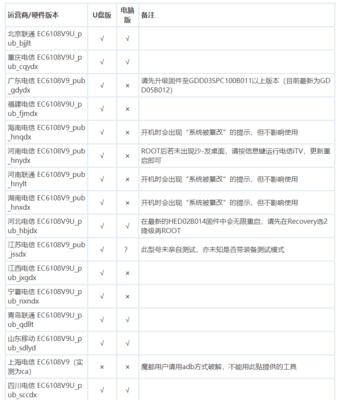
1.准备一个可用的U盘
我们需要准备一根容量足够大且可用的U盘,建议使用16GB或以上容量的U盘,并确保其没有重要的数据。接着,将U盘插入电脑。

2.下载合适的系统镜像文件
根据自己的需求,从官方网站或其他可靠来源下载合适的系统镜像文件。请注意选择适用于您的HP电脑型号和操作系统版本的镜像文件,并确保其完整性。
3.使用专业工具制作U盘启动盘

下载并安装专业的U盘启动盘制作工具,如Rufus、UltraISO等。打开工具后,选择刚才下载好的系统镜像文件,并将U盘设为目标磁盘,点击开始制作,等待制作完成。
4.设置HP电脑的启动项
重启电脑,在开机时按下相应的快捷键(如F2、F10等)进入BIOS界面。在BIOS界面中,找到“Boot”或“启动项”选项,并将U盘设为首选启动项。保存设置并退出BIOS。
5.进入系统安装界面
重启电脑后,系统会自动从U盘启动,并进入系统安装界面。在界面中选择相应的语言、时区和键盘布局等设置,然后点击下一步。
6.选择安装类型
在安装界面中,选择“自定义安装”或者“升级”,根据自己的需求选择合适的安装类型。如果是升级系统,请确保重要数据已经备份。
7.分区和格式化
根据自己的需求进行分区和格式化设置。如果是全新安装系统,请选择合适的分区方案,并进行格式化操作。
8.开始安装系统
确认分区和格式化设置后,点击“开始安装”按钮,等待系统自动完成安装过程。期间请耐心等待,并按照提示进行操作。
9.完成系统安装
安装过程完成后,系统会自动重启。在重启后,按照提示完成最后的设置和配置,如设置用户账号、网络连接等。
10.更新系统和驱动
安装完成后,及时更新系统和驱动程序,确保系统的稳定性和安全性。可以通过Windows自动更新功能或者手动下载更新程序进行更新。
11.恢复个人文件和软件
如果需要,可以通过备份文件将个人文件和软件恢复到新系统中。确保备份的文件完整并符合系统要求,避免出现兼容性问题。
12.安装常用软件和工具
根据个人需求,安装常用的软件和工具,如办公套件、浏览器、杀毒软件等,以满足日常使用的需要。
13.测试系统稳定性
安装完系统后,进行一些基本的操作和测试,确保系统的稳定性。注意观察是否有异常现象或者是其他问题出现。
14.解决可能遇到的问题
如果在安装或使用过程中遇到问题,可以通过搜索相关教程或请教专业人士进行解决。同时,也可以参考官方文档或论坛中的相关信息。
15.系统刷写完毕,恭喜您
经过以上步骤,您已经成功地使用U盘刷写了HP电脑的系统。祝贺您,现在您可以享受新系统带来的新功能和改进了。
使用U盘刷系统是一个解决HP电脑问题的快速而有效的方法。通过本文所述的步骤,您可以轻松地将系统刷写到HP电脑上,并享受到新系统带来的便利和改进。记得备份重要数据,并在操作过程中小心谨慎,以确保顺利完成系统刷写。
